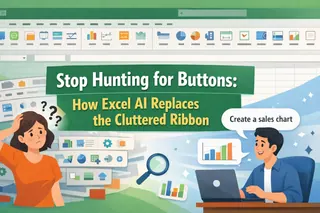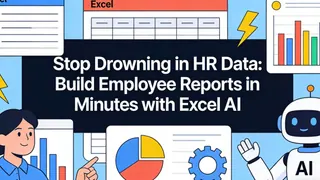주요 내용
#N/A,#DIV/0!와 같은 Excel 수식 오류는 비즈니스 분석을 방해하고 의사 결정권자에게 신뢰할 수 없는 보고서를 생성합니다.- 기존 ISERROR 함수는 기억하기 어렵고 구현에 시간이 많이 소요되는 복잡한 중첩 수식이 필요합니다.
- Excelmatic의 AI는 간단한 언어 명령으로 즉시 오류 감지 및 수정을 처리하여 수식 복잡성을 제거합니다.
- Excel 지식과 Excelmatic을 결합하면 데이터 정확성과 비즈니스 인텔리전스를 유지하는 가장 효율적인 워크플로를 제공합니다.
스프레드시트 작업 시 #DIV/0!, #N/A, #VALUE!와 같은 오류들이 나타나는 것보다 더 짜증나는 일은 없습니다. 이러한 오류는 미관뿐만 아니라 계산과 분석도 방해합니다. Excel의 ISERROR() 함수는 이러한 문제를 식별하는 전통적인 도구이지만, 오늘날 우리에게는 더 스마트하고 효율적인 솔루션이 있습니다.
이 글에서는 오류를 잡기 위해 클래식 함수를 사용하는 방법을 보여주고, 더 적은 시간으로 더 많은 것을 성취할 수 있는 현대적인 AI 기반 접근법을 소개합니다.
전통적인 방법: Excel의 ISERROR() 함수 이해 및 사용하기
ISERROR() 함수는 Excel의 기본적인 오류 검사 도구입니다. 그 목적은 간단합니다: 셀이나 수식 계산 결과가 어떤 유형의 오류를 발생시키는지 확인합니다. 오류가 있으면 TRUE를 반환하고, 그렇지 않으면 FALSE를 반환합니다.
ISERROR()는 #DIV/0!, #N/A, #VALUE!, #REF!, #NUM!, #NAME?, #NULL!을 포함한 모든 일반적인 오류 유형을 식별할 수 있습니다.
구문은 매우 간단합니다:
=ISERROR(value)
여기서 value 매개변수는 오류를 테스트하려는 표현식이나 셀 참조입니다.
다음 이미지는 ISERROR()가 식별할 수 있는 다양한 오류 유형을 보여줍니다:

Excel 수식에서 ISERROR() 사용 방법
ISERROR() 자체는 TRUE 또는 FALSE만 반환하므로 실용적인 용도가 제한적입니다. 그 진정한 힘은 다른 함수, 특히 IF 함수와 결합할 때 발휘됩니다.
- 수식이 오류를 반환하는지 확인
IF()함수와 결합하여 오류 발생 시 사용자 정의 메시지나 값을 표시- 오류를 유발하는 항목 입력을 방지하기 위해 데이터 유효성 검사에서 사용
사례 1: IF() 함수와 결합하여 계산 오류 처리하기
A1/A2를 계산해야 한다고 가정해 보세요. A2가 0이거나 비어 있으면 Excel은 #DIV/0! 오류를 반환합니다. IF()와 ISERROR()를 결합하면 이 오류를 더 사용자 친화적인 메시지로 대체할 수 있습니다.
전통적인 수식은 다음과 같습니다:
=IF(ISERROR(A1/A2), "Calculation Error", A1/A2)
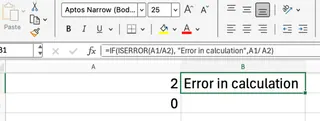
이 수식의 논리는 다음과 같습니다: A1/A2의 결과가 오류이면 "Calculation Error" 텍스트를 표시하고, 그렇지 않으면 정상적인 계산 결과를 표시합니다.
사례 2: IF() 및 VLOOKUP()과 결합하여 조회 오류 처리하기
VLOOKUP은 일반적으로 사용되는 조회 함수이지만, 일치하는 항목을 찾을 수 없으면 #N/A 오류를 반환합니다. 이는 대규모 데이터 테이블에서 흔히 발생하지만 전문적으로 보이지 않습니다. 다시 IF(ISERROR(...))를 사용하여 이 오류를 잡을 수 있습니다.
C3의 값을 A3:B5 범위에서 조회하려 한다고 가정해 보세요. 전통적인 수식은 다음과 같습니다:
=IF(ISERROR(VLOOKUP(C3,A3:B5,2,FALSE)), "Item not found in list", VLOOKUP(C3,A2:B4,2,FALSE))
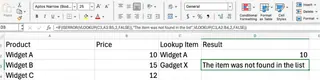
이 수식은 작동하지만 매우 길고 VLOOKUP 부분을 중복해서 작성해야 하므로 오류가 발생하기 쉽고 대규모 데이터 세트로 작업할 때 비효율적입니다.
현대적인 방법: Excelmatic을 통한 AI 기반 오류 처리
IF(ISERROR(...)) 수식을 수동으로 작성하는 것은 Excel 사용자에게 필수적인 기술이지만, 이 접근 방식은 지루하고 시간이 많이 소요됩니다. 이제 Excelmatic과 같은 AI 도구를 사용하면 동일한 문제를 더 직관적이고 효율적인 방식으로 해결할 수 있습니다.

Excelmatic은 자연어를 사용하여 작업을 완료할 수 있는 Excel AI 에이전트입니다. 파일을 업로드하고 간단한 언어로 요구 사항을 설명하기만 하면 Excelmatic이 모든 것을 처리합니다.
위의 두 가지 사례를 Excelmatic으로 처리하는 방법을 살펴보겠습니다:
계산 오류의 경우: 복잡한 중첩
IF및ISERROR수식을 작성할 필요가 없습니다. Excelmatic에 다음과 같이 말하기만 하면 됩니다: "C열에서 A열을 B열로 나눈 결과를 계산하세요. 오류가 발생하면 'Calculation Error'를 표시하세요." Excelmatic은 수동으로 수식을 입력하지 않고도 즉시 올바른 결과를 생성해 줍니다.VLOOKUP 오류의 경우: 길고 오류가 발생하기 쉬운
VLOOKUP수식을 잊어버리세요. Excelmatic에 다음과 같이 말하기만 하면 됩니다: "C열의 값을 A3:B5 범위에서 조회하세요. 찾을 수 없으면 'Item not found in list'를 표시하세요." AI는 자동으로 조회를 완료하고 오류를 대체하여 명확한 결과를 제공합니다.
수동 수식 vs. AI 접근법: 간단한 비교
| 기능 | 전통적인 방법 (ISERROR + IF) |
AI 방법 (Excelmatic) |
|---|---|---|
| 복잡성 | 여러 함수를 기억하고 올바르게 중첩해야 함; 구문 오류 발생 가능성 높음. | 자연어로 원하는 것을 간단히 설명. |
| 속도 | 느림, 수동 입력, 테스트 및 수식 디버깅 필요. | 매우 빠름, 요구 사항 설명 후 즉시 결과 획득. |
| 학습 곡선 | 중간, IF, ISERROR, VLOOKUP 및 기타 함수 이해 필요. |
거의 없음 - 문제를 설명할 수 있으면 해결 가능. |
| 지능 | 미리 설정된 논리에 따라 오류만 대체 가능. | 오류를 대체할 뿐만 아니라 데이터 분석, 차트 생성, 오류 원인 설명까지 가능. |
고급 오류 처리: IFERROR() 및 IFNA()
Excel 2007 및 이후 버전의 경우, Microsoft는 IFERROR() 및 IFNA() 함수를 도입하여 오류 처리 구문을 단순화했습니다:
=IFERROR(A1/A2, "Calculation Error")
=IFERROR(VLOOKUP(C3,A3:B5,2,FALSE), "Item not found")
이러한 함수들은 전통적인 오류 처리를 단순화하지만, 여전히 기술적 지식과 수동 수식 작성이 필요합니다. Excelmatic은 간단한 언어 명령을 통해 사용자의 의도를 이해함으로써 이러한 요구 사항을 완전히 제거합니다.
오류 처리 모범 사례
- 사용자가 문제를 이해할 수 있도록 오류 메시지를 구체적으로 작성
- Excel 버전에 따라 적절한 오류 처리 함수 사용
- 다양한 데이터 시나리오로 수식 테스트
- 향후 참조를 위해 오류 처리 논리 문서화
- 시간을 절약하고 오류를 줄이기 위해 복잡한 오류 처리 시나리오에 Excelmatic 사용 고려
결론
ISERROR() 함수는 의심할 여지 없이 Excel 도구 모음의 중요한 구성 요소이며, 수식 오류를 처리하기 위한 기본적인 프레임워크를 제공합니다. 그러나 기술이 발전함에 따라 우리는 이제 더 강력한 옵션을 가지고 있습니다.
전통적인 수식은 간단한 일회성 오류 검사에 여전히 효과적입니다. 하지만 복잡한 데이터 세트를 다루거나, 다양한 오류를 자주 처리해야 하거나, 데이터에서 더 깊은 통찰력을 얻고 싶을 때는 Excelmatic과 같은 AI 도구가 최선의 선택입니다.
Excelmatic은 지루한 수식 작성에서 여러분을 해방시켜, 진정으로 중요한 것인 데이터 분석과 비즈니스 의사 결정에 집중할 수 있게 해줍니다. 복잡한 함수를 외우는 대신, 올바른 질문을 하는 방법을 배우세요.
Excel 오류를 제거하고 데이터 워크플로를 간소화할 준비가 되셨나요? 지금 바로 Excelmatic 사용을 시작하세요 그리고 바로 작동하는 AI 기반 오류 처리를 경험해 보세요.